手軽に自分のPCでStable Diffusionを立ち上げる
画像生成AI技術は、近年、驚異的な進化を遂げており、特に「Stable Diffusion」はその中でも注目を集める技術の一つです。この技術を用いることで、ユーザーはテキスト入力から高品質な画像を生成することが可能になります。しかし、この革新的な技術を最大限に活用するには、いくつかの障壁を乗り越える必要がありました。
一つの大きな課題が、複数のユーザーインターフェース(UI)環境の存在です。初期段階では、「Stable Diffusion WebUI(AUTOMATIC1111版)」が主流の選択肢でしたが、時間が経つにつれ、「ComfyUI」「Fooocus」「Stable Diffusion WebUI Forge」など、さまざまなUI環境が登場しました。これらは基本的には別のアプリケーションであり、それぞれ異なる設定やインストールが必要になるため、ユーザーにとっては大きな負担となっていました。
さらに、これらのUI環境で利用するモデルやツール(Checkpoint、VAE、LoRAなど)もUIごとに異なり、管理が複雑になりがちです。複数のファイルを一箇所に集約する方法もありますが、それには高度な知識が必要で、大量のファイル管理にはストレージの消費も無視できません。
このような状況を改善するために開発されたのが、「Stability Matrix」です。Stability Matrixは、Stable Diffusion用のマルチプラットフォームパッケージマネージャー兼インターフェースとして機能し、複数のUI環境のインストールや更新を簡単に行うことができます。これにより、ユーザーはより簡単に、そして効率的にStable Diffusionを利用することが可能になりました。
このブログ記事では、Stability Matrixの概要からインストール方法、そしてその魅力について詳しく解説します。画像生成AIをこれから始めようと考えている方や、すでにStable Diffusionを利用しているがより快適な環境を求めている方にとって、この記事が有益な情報を提供できれば幸いです。
「Stability Matrix」とは?
Stability Matrixの概要
「Stability Matrix」は、画像生成AI「Stable Diffusion」をより手軽に、効率的に利用するためのマルチプラットフォームパッケージマネージャーおよびインターフェースです。このツールは、複数のUI環境のインストールや更新を簡素化し、ユーザーがStable Diffusionの全機能を最大限に活用できるように設計されています。
マルチプラットフォームパッケージマネージャーとしての機能
Stability Matrixの最大の特徴は、異なるUI環境をワンクリックでインストール、更新できることです。これまでユーザーは、各UI環境を個別に設定し、それぞれでモデルやツールを管理する必要がありました。しかし、Stability Matrixを使用することで、このプロセスが大幅に簡単になります。GitやPythonなどの依存関係も自動で管理されるため、複雑な環境設定に悩まされることがありません。
複数のUI環境の簡単な管理と更新
Stability Matrixを利用することで、ユーザーは複数のUI環境(「Stable Diffusion WebUI(AUTOMATIC1111版)」、「ComfyUI」、「Fooocus」、「Stable Diffusion WebUI Forge」など)を簡単に管理できます。これらの環境を切り替えることで、さまざまなモデルや機能を試すことが可能になり、ユーザーのニーズに応じて最適な環境を選択できます。また、新たなUI環境のリリースやアップデートがあった場合も、Stability Matrixを通じて簡単にアクセスし、更新作業を行うことができます。
インストール方法
「Stability Matrix」を利用するための最初のステップは、当然ながらそのインストールです。以下のガイドはWindowsユーザー向けのものですが、基本的なプロセスは他のプラットフォームでも同じです。
インストール方法
GitHubからのダウンロード: まずは、Stability Matrixの公式GitHubレポジトリーから最新のリリースをダウンロードします。StabilityMatrix-win-x64.zip(Windowsの場合)というファイルを探して、ダウンロードし、解凍します。
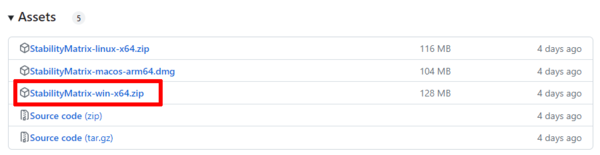
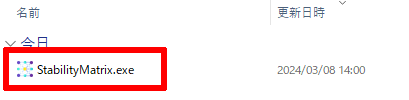
アプリケーションの起動: 解凍されたフォルダー内にあるStabilityMatrix.exeをダブルクリックして、アプリケーションを起動します。
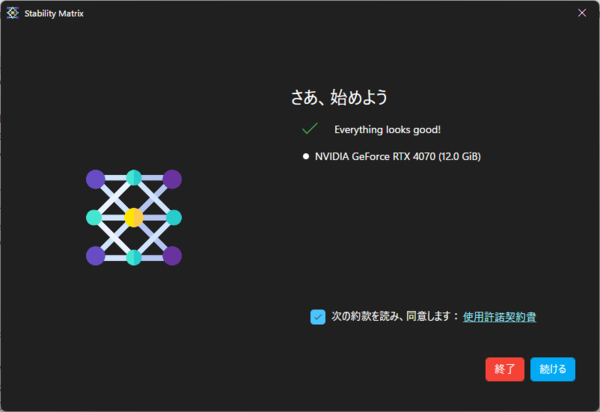
使用規約の同意: 起動すると、使用規約が表示されます。内容を確認した上で同意できる場合は、チェックボックスにチェックを入れて「続ける」をクリックします。
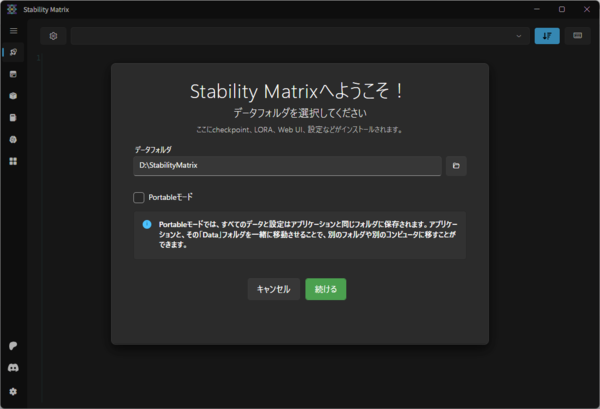
インストール先の選択: 次に、インストールする場所を指定します。パフォーマンスを重視するならば、SSD上にフォルダーを新しく作成してそこを選択することをお勧めします。
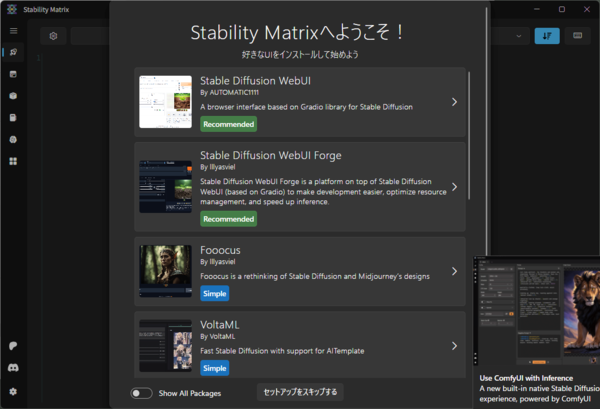
「Portable」モードの選択: 「Portable」モードにチェックを入れると、全てのデータと設定がアプリケーションと同じフォルダー内に保存されます。これにより、アプリケーションを簡単に他のデバイスへ移動させることが可能になります。
「Portable」モードの利点
「Portable」モードを選択する最大の利点は、アプリケーションとそのデータを簡単に別のPCへ移行できることです。また、アプリケーションを削除する際にも、インストールフォルダーを削除するだけで全ての痕跡を消去できるため、システムをクリーンに保つことができます。
UI環境とモデルの追加
「Stability Matrix」を利用すれば、複数のUI環境のインストールや更新だけでなく、Stable Diffusionのモデルの追加や管理も容易になります。ここでは、基本的なUI環境のインストールから、さまざまなモデルを追加する手順について解説します。
基本UI「Stable Diffusion WebUI(AUTOMATIC1111版)」のインストール
インストールするUIの選択: Stability Matrixのメイン画面で、「Package」を選択し、「Stable Diffusion WebUI(AUTOMATIC1111版)」を選びます。すでにインストール済みの場合でも、新たにインストールすることが可能です。
モデルの選択とスキップ: インストールプロセス中に、推奨されるモデルが紹介されますが、すでにダウンロードしてある場合は、「閉じる」をクリックしてスキップできます。
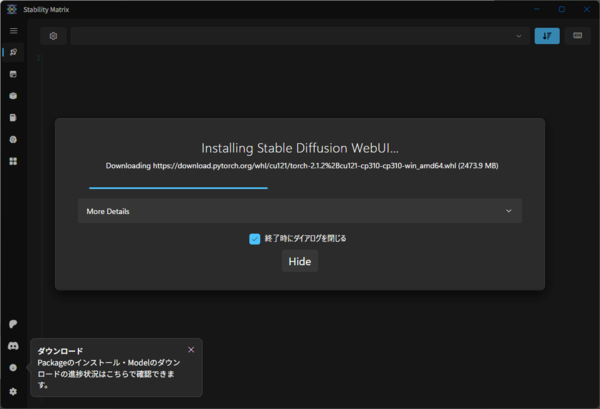
インストールの完了: ダウンロードとインストールが進み、完了すると「Launch」メニューから該当のUIを起動できます。
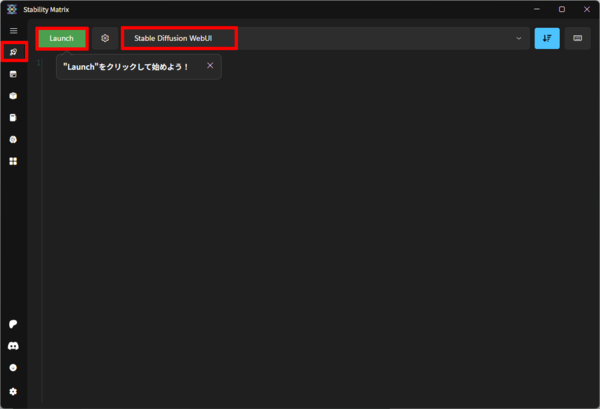
自動的にブラウザーが起動し「Stable Diffusion WebUI(AUTOMATIC1111版)」の画面が表示されます。
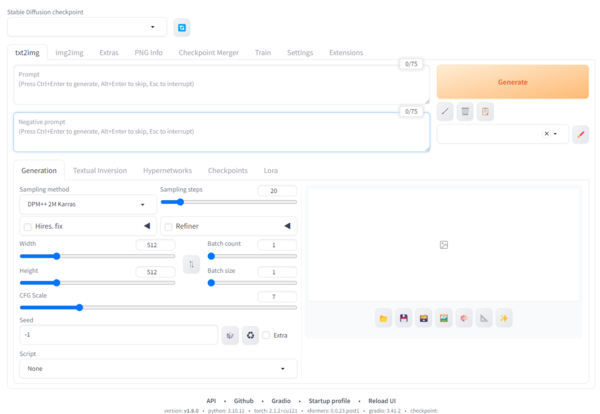
様々なモデルの追加と管理
モデルの追加: 「Checkpoints」メニューから、追加したいモデルの種類(LoRA、LyCORIS、StableDiffusionなど)を選択し、ダウンロード済みのモデルファイルをドラッグ&ドロップで追加します。
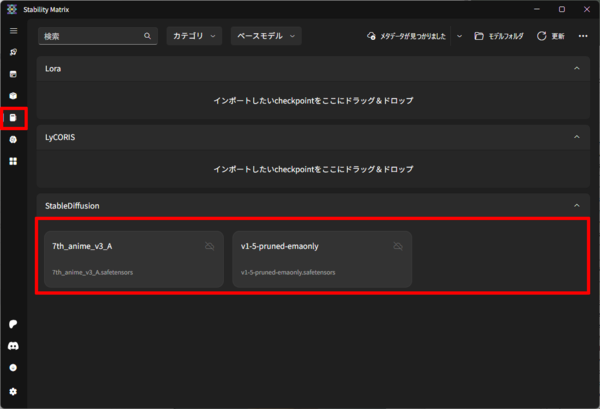
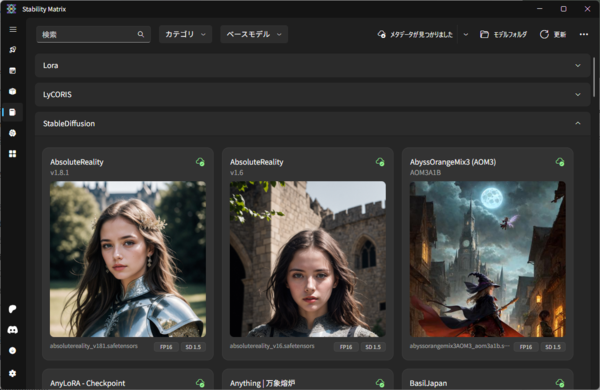
インポート設定の調整: インポートの前には、「モデルの見出し画像を表示」や「インポート時にメタデータを自動検索」のオプションを有効にしておくと便利です。
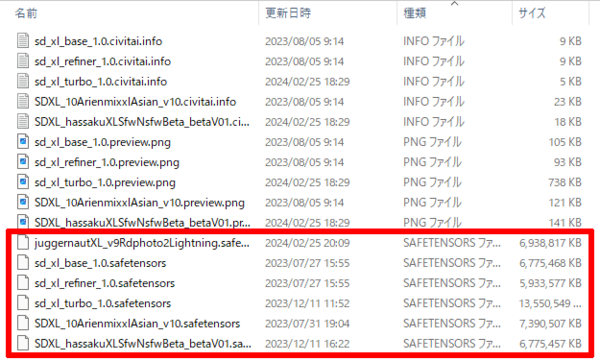
モデルの管理: インポート後、自動的に生成されるサムネイル画像やメタデータを利用して、モデルを簡単に管理できます。
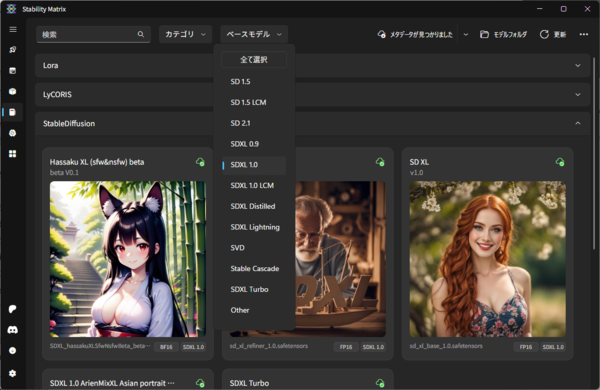
他のUI環境のインストール手順
パッケージの追加: 「Package」画面から「パッケージの追加」をクリックし、インストールしたいUI環境を選択します。
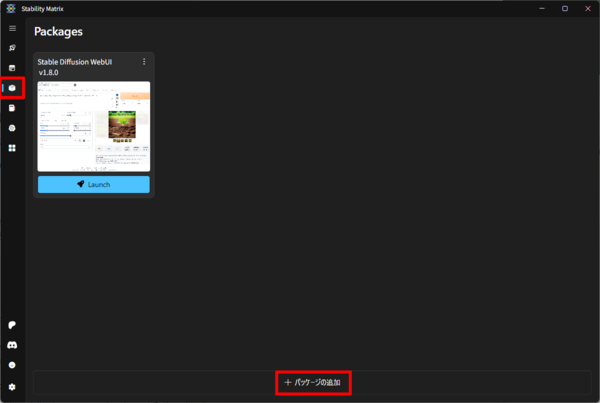
詳細確認とインストール: 詳細画面で内容を確認し、「インストール」をクリックすることで、選択したUI環境のインストールが始まります。
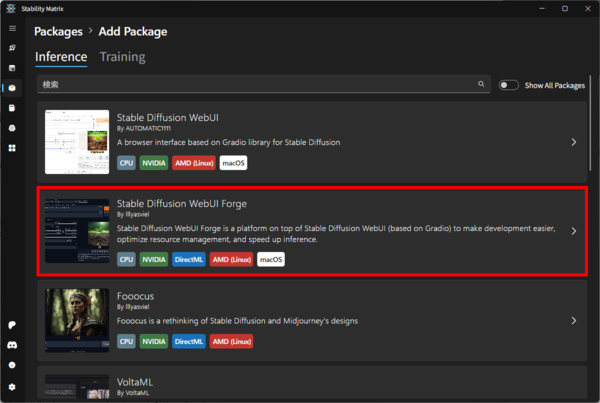
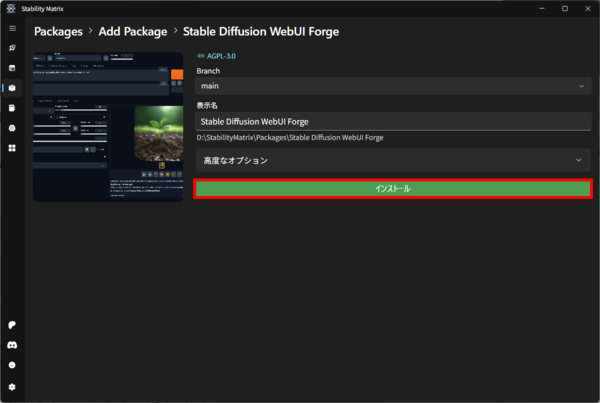
このプロセスにより、「Stable Diffusion WebUI(AUTOMATIC1111版)」や「Stable Diffusion WebUI Forge」、「ComfyUI」、「Fooocus」など、多様なUI環境を簡単に追加し、利用することができます。また、モデルの追加や管理も直感的に行えるようになります。
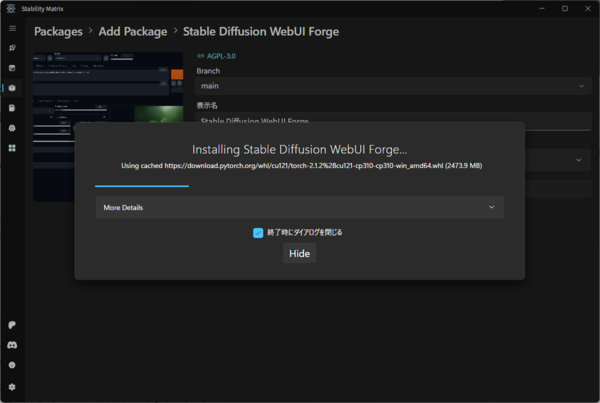
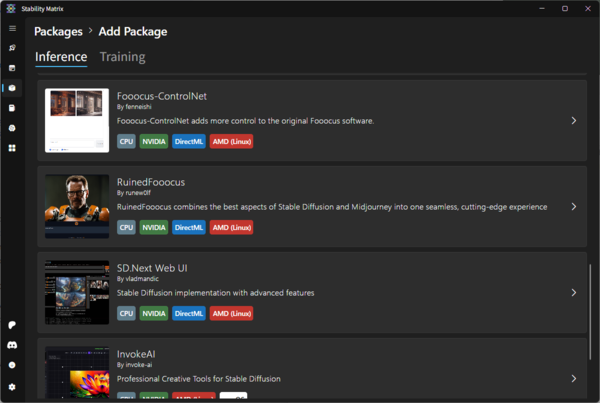
「Inference」:新UIの魅力
「Stability Matrix」には多くの機能が備わっていますが、その中でも特に注目すべきは「Inference」と呼ばれる新しいUIです。このUIは、画像生成プロセスをより直感的に、そして迅速に行えるように設計されています。

「Inference」UIの特徴と操作感
「Inference」UIは、利用者にとって非常に使いやすいインターフェイスを提供します。画面は大きく4つのエリアに分けられており、左から順に、モデルやサンプラー、画像サイズなどの設定項目、プロンプト(ポジティブ/ネガティブ)、生成された画像、そして画像ブラウザーが配置されています。この配置により、ユーザーは設定から画像生成、結果の確認までスムーズに作業を進めることができます。
生成速度の向上とシンプルなUIでの利便性
「Inference」は、特に生成速度の向上に重点を置いて設計されています。これは、バックエンドに「ComfyUI」を利用しているためで、迅速な画像生成が可能になっています。そのため、新しいモデルのテストや簡単なテキストから画像(t2i)の生成には、このUIが特に適しています。
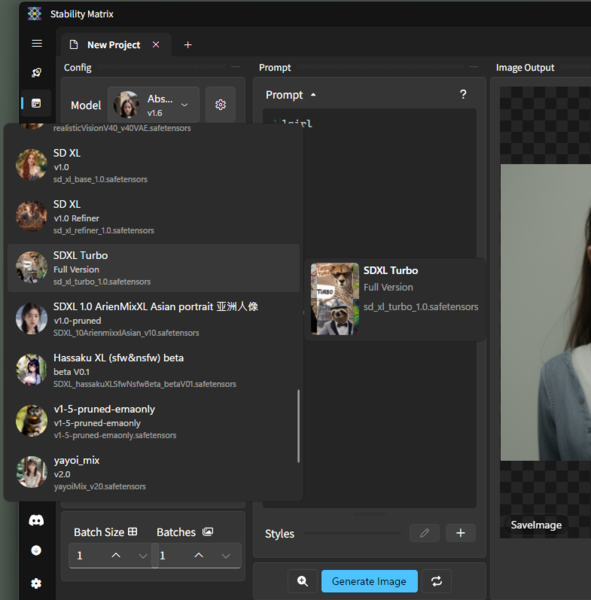
使いやすさと機能性のバランス
「Inference」は、シンプルさを追求した「Fooocus」と比べると多機能ですが、WebUI系のUI環境と比較すると、かなり限定された機能に絞られています。これにより、ユーザーは迅速に画像を生成し、その結果を確認することができます。また、モデルセレクターにサムネイル画像が表示されるなど、細かい工夫が施されており、使いやすさが大幅に向上しています。
「Inference」には、さらに便利な機能として、直接「CivitAI」や「Hugging Face」からモデルを検索・閲覧・インストールする機能も備わっています。これにより、ユーザーは最新のモデルを簡単に試すことが可能になり、画像生成の幅が広がります。
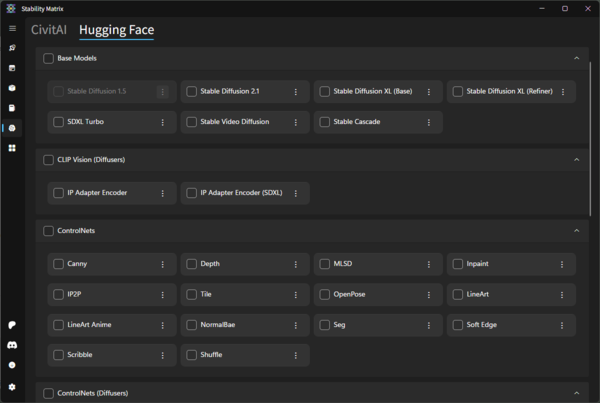
WebUI画像生成AIの世界へ
「Stability Matrix」の登場により、Stable Diffusionの利用が以前にも増して手軽になりました。このツールは、画像生成AIを利用する際の多くの障壁を取り除き、より多くの人々がこの革新的な技術を体験できるようにしています。
Stable Diffusionを利用するメリット
Stable Diffusionは、その高品質な生成画像と柔軟な利用可能性で注目を集めています。ユーザーはテキスト入力から独自の画像を作り出すことができ、クリエイティブな活動に新たな息吹をもたらしています。しかし、従来はその設定や環境構築が難しく、多くの人が挑戦することを躊躇していました。
Stability Matrixによるハードルの低下
「Stability Matrix」は、複雑だったインストールプロセスを簡単化し、UI環境やモデルの管理を直感的に行えるようにしています。これにより、技術的な知識が乏しいユーザーでも容易に画像生成AIを始めることができ、クリエイティブな作業により集中できるようになりました。
ローカルAI画像生成の可能性と未来
Stable Diffusionと「Stability Matrix」の組み合わせは、ローカルでのAI画像生成の可能性を広げています。インターネットへの依存を減らし、オフラインでも高品質な画像を生成できることは、クリエイターや研究者にとって大きなメリットです。また、新たなUI環境やモデルが次々と開発されている現在、このようなツールは常に最新の技術にアクセスし、利用するための扉を開きます。
まとめ
「Stability Matrix」は、画像生成AIの世界をより身近なものにし、その魅力を広く伝えるための重要なツールです。初心者から上級者まで、すべてのユーザーがこの革新的な技術を最大限に活用できるように支援します。これまで画像生成AIに挑戦することを躊躇していた人も、このツールを利用することで、新たなクリエイティブな旅に出るきっかけを得ることでしょう。

